Elementor Pro kurulumu, WordPress için web tasarım becerilerinizi yeni bir seviyeye taşıyabilir. Kişiselleştirilmiş bir web sitesi oluşturmak veya mevcut sitenizin özelliklerini genişletmek isteseniz de, Elementor Pro birçok kullanışlı araç ve şablon sunar. Bu kılavuzda, WordPress'in sağladığı olanaklardan tam olarak yararlanabilmeniz için Elementor Pro'yu verimli bir şekilde kurmanızı ve etkinleştirmenizi nasıl yapacağınızı açıklayacağım.
En Önemli Bulgular:
- Kurulumu gerçekleştirmeden önce Elementor Pro'yu satın almalısınız.
- İçeriği etkinleştirmek için, Elementor hesabınıza bağlanmanız gerekmektedir.
- Kurulum sırasında zipped klasörü açmayın.
Elementor Pro Kurulumu Adım Adım
Elementor Pro Satın Alma
Elementor Pro'yu kullanabilmek için öncelikle aktif bir aboneliğe sahip olmanız gerekmektedir. Resmi Elementor web sitesine giderek ihtiyaçlarınıza uygun paketi seçin. Fiyatlar değişmektedir, bu nedenle örneğin yıllık 49 USD'a bir web sitesini kapsayan en basit paket gibi çeşitli seçenekler arasından seçim yapabilirsiniz.
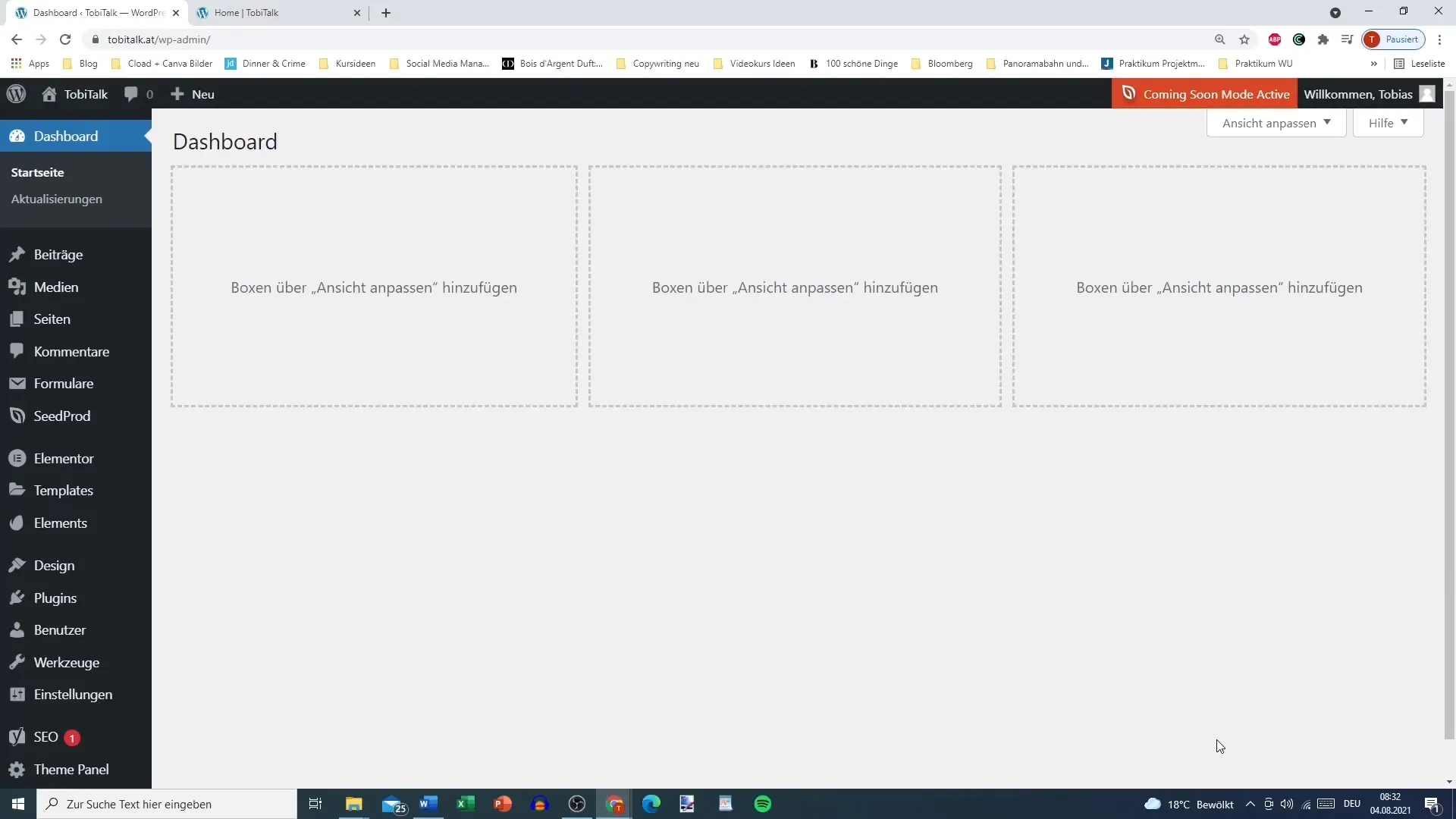
Eklentinin İndirilmesi
Başarılı bir şekilde satın aldıktan sonra Elementor hesabınıza giriş yapın. "Abonnements" (Abonelikler) sekmesine gidin ve Elementor Pro Eklentisi için "İndirme zip" seçeneğini seçin. İndirmeden önce paketin etkin olarak gösterildiğinden emin olun.
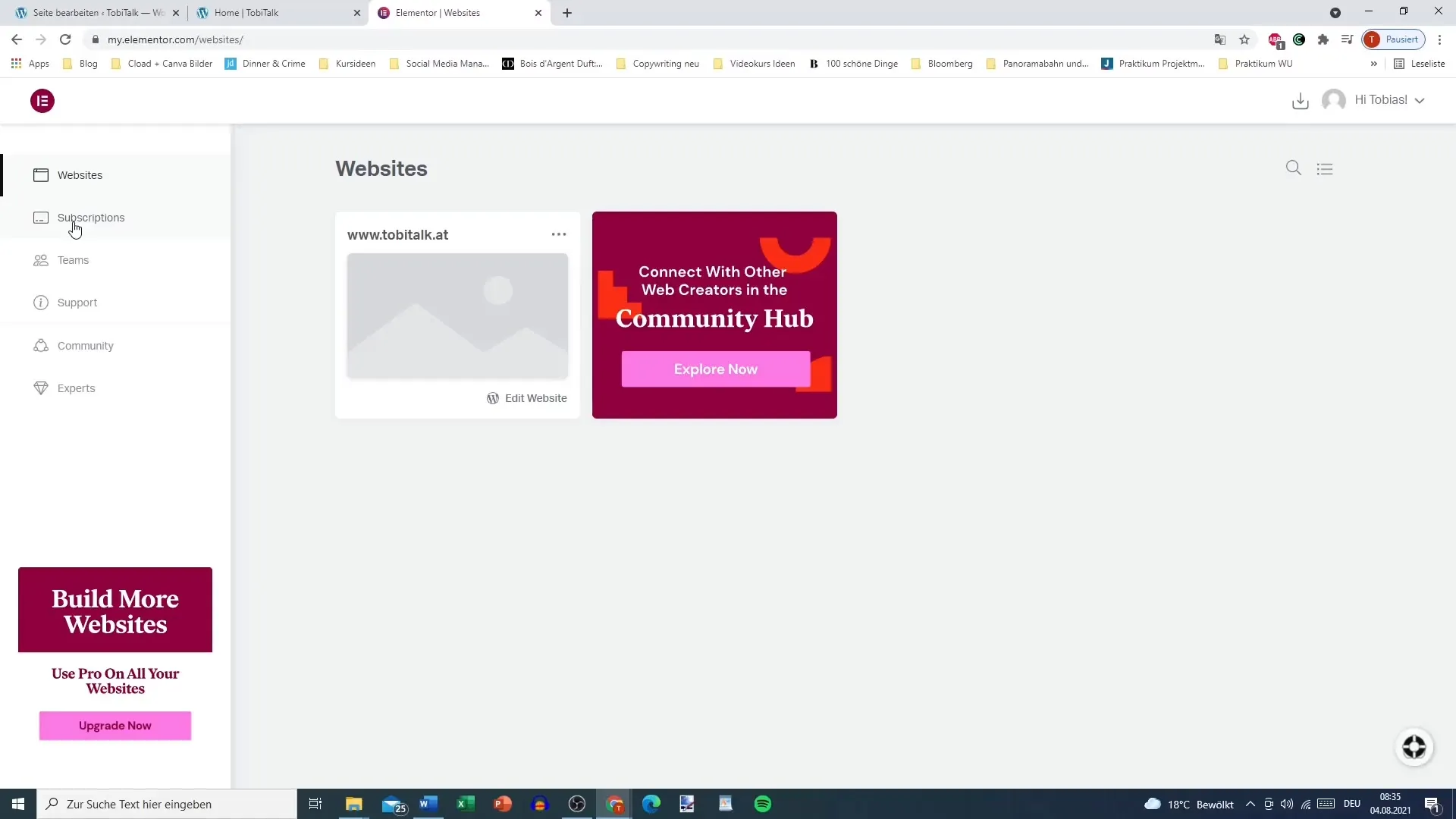
Yükleme için Hazırlıklar
İndirme işlemi tamamlandıktan sonra WordPress panonuza geri dönün. Kurulum sırasında WordPress'in bunu sizin için yapacağı için zip dosyasını açmanıza gerek yok. Eklenti kurulumu için şimdi hazırsınız.
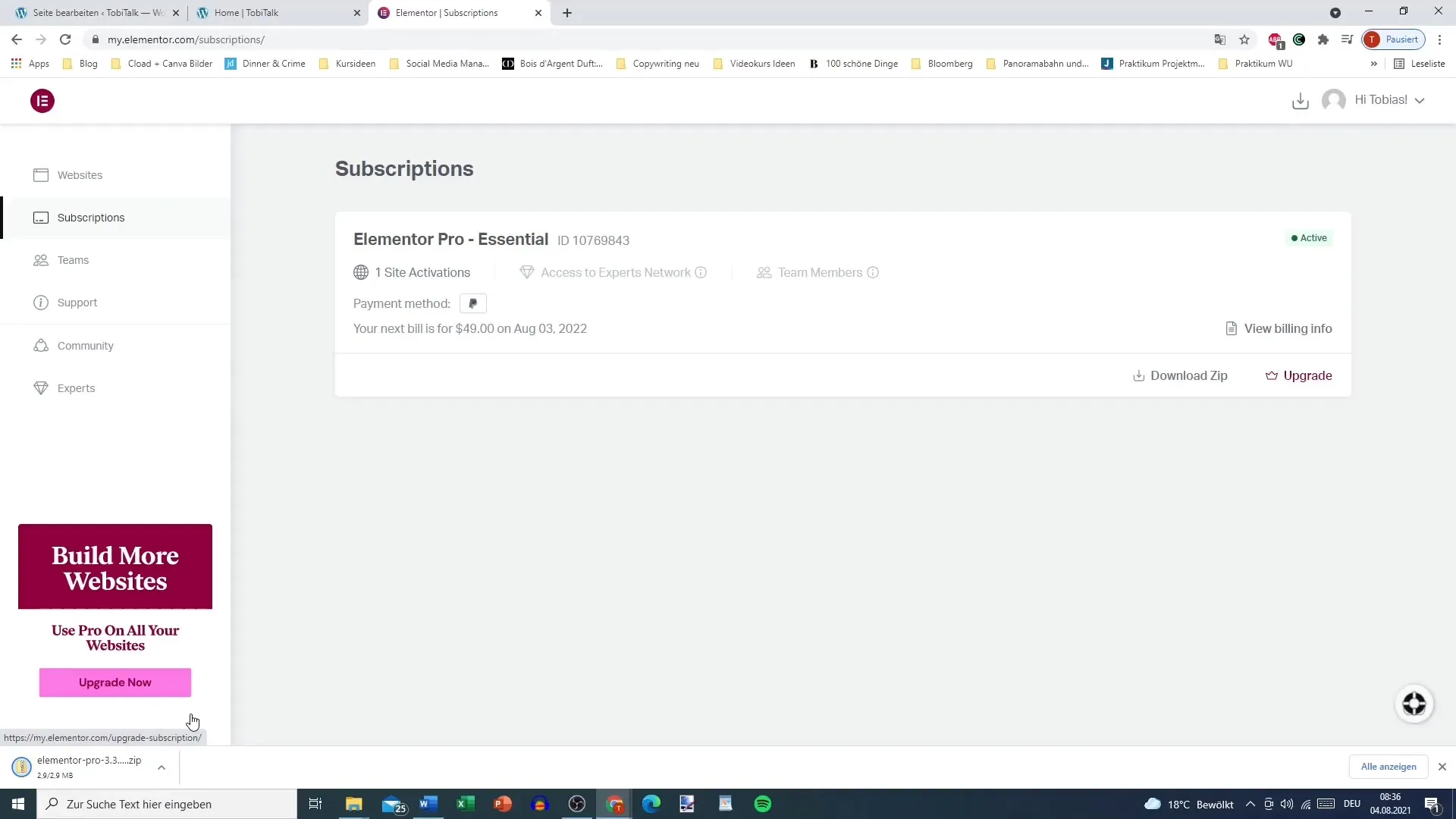
WordPress Üzerinden Eklenti Kurulumu
WordPress panosunda "Eklentiler"e gidin ve "Yükleme"yi seçin. Şimdi üstteki "Eklantiyi yükle" seçeneğine tıklayın. Buradan önceden indirdiğiniz Elementor Pro'nun zip dosyasını seçip yükleyebilirsiniz.
Eklenti Kurulumu
Dosyayı seçtikten sonra "Şimdi Yükle"yi tıklayın. WordPress, eklentiyi yükleme işlemine başlar. Bu işlem kısa bir süre içinde tamamlanmalı ve kurulum süreci bittiğinde bir bildirim göreceksiniz.
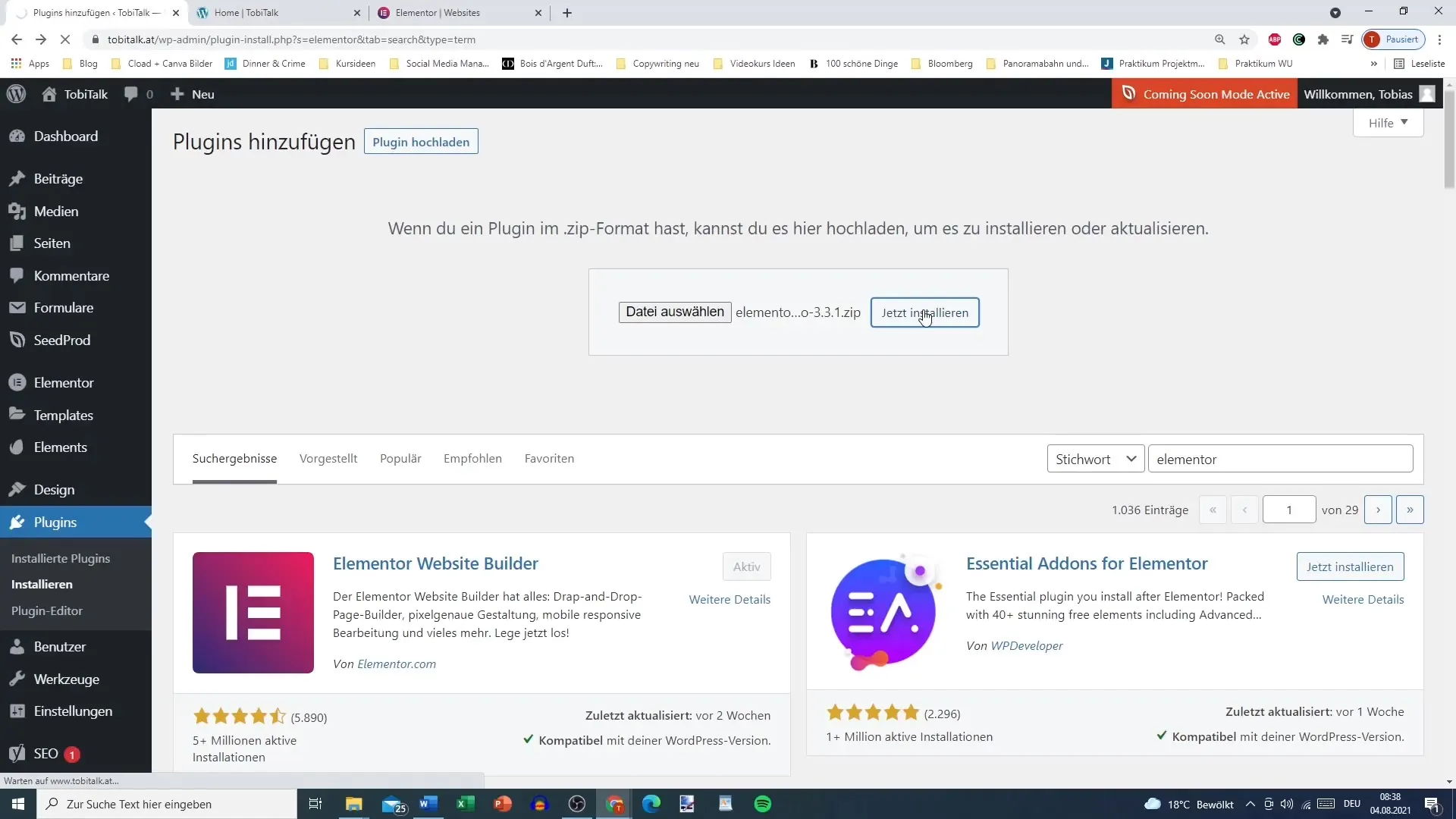
Eklentinin Etkinleştirilmesi
Elementor Pro başarılı bir şekilde yüklendikten sonra "Etkinleştir" seçeneği görünecektir. Eklentiyi etkinleştirmek için üzerine tıklayın. Elementor Pro'nun hoş geldiniz ekranıyla karşılaşacak ve size bazı bilgileri ve bir sonraki adımları gösterecektir.
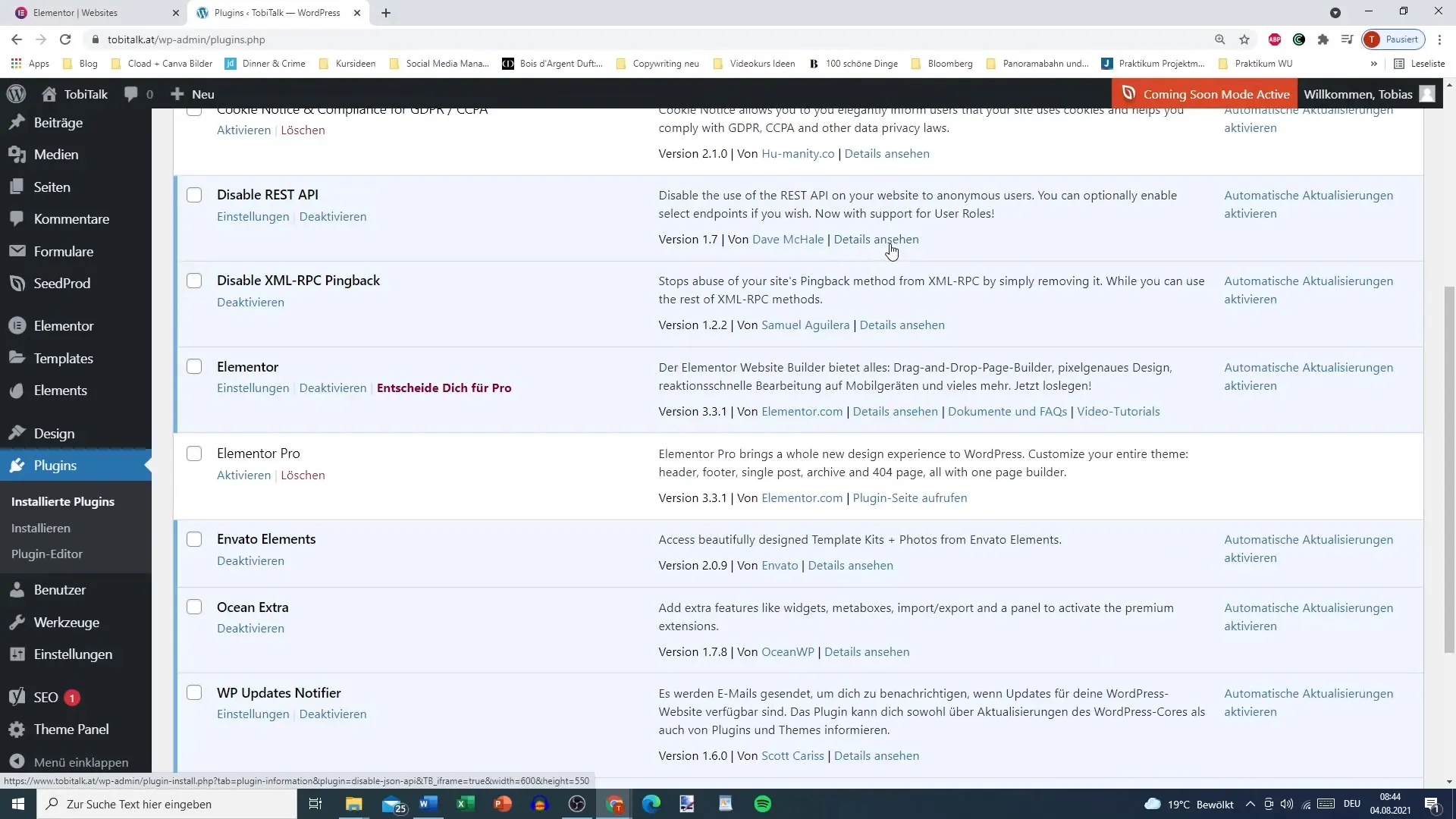
Elementor-Kontonuzla Bağlantı Kurma
Pro Eklentinin özelliklerini kullanabilmek için Elementor hesabınızı bağlamanız gerekmektedir. "Bağlan ve Etkinleştir"e tıklayın ve kurulumda kullandığınız hesabı seçin. Bu bağlantı, tüm Premium özelliklere erişmenizi sağlamak için önemlidir.
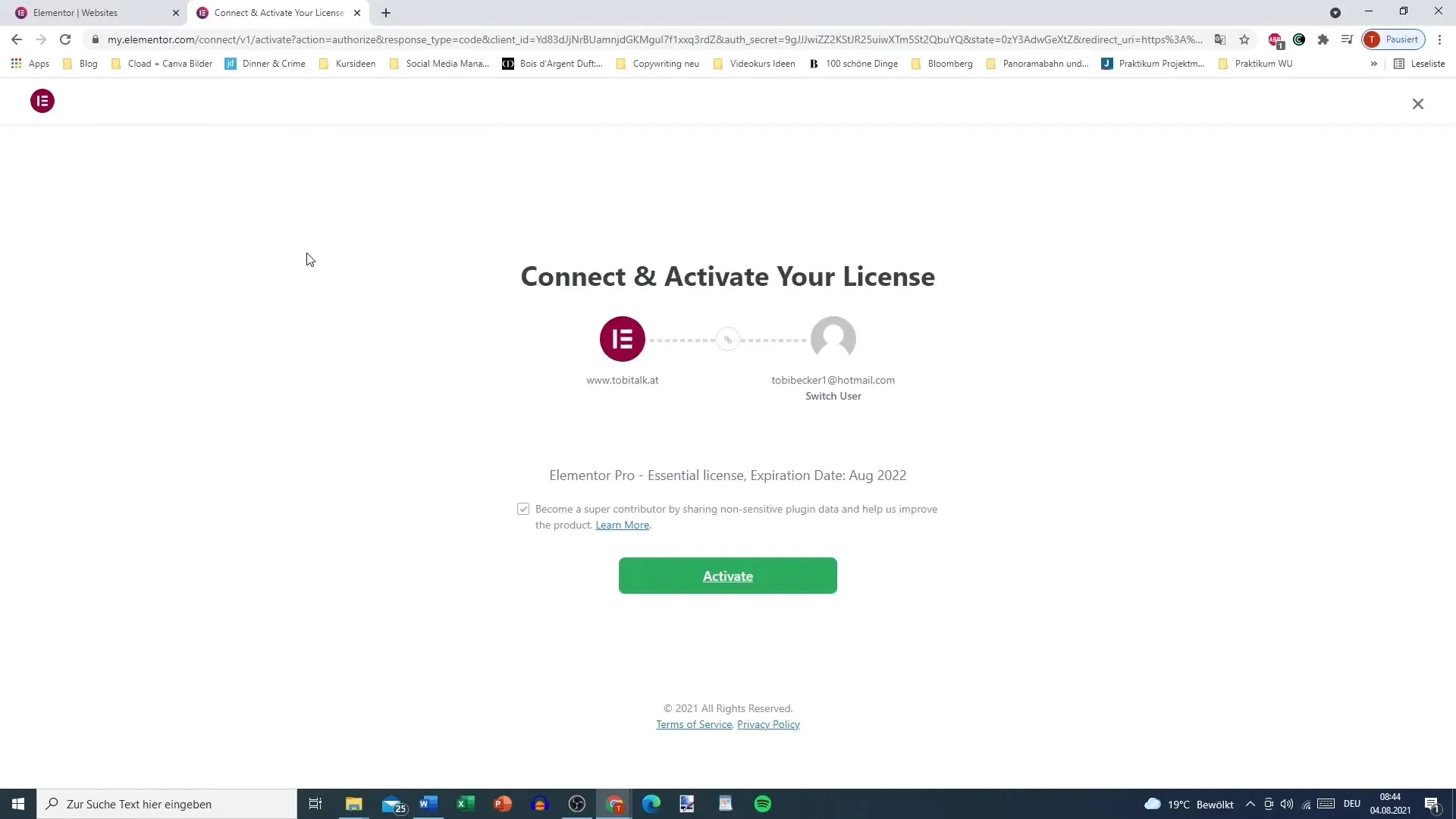
Kurulumun Tamamlanması
Hesabınızı bağladıktan sonra Elementor Pro ile çalışabilir ve tüm mevcut özelliklerden yararlanabilirsiniz. Birden fazla web sitesini yönetiyorsanız veya farklı bir plan kullanmak istiyorsanız her zaman hesabınızı değiştirebilirsiniz.
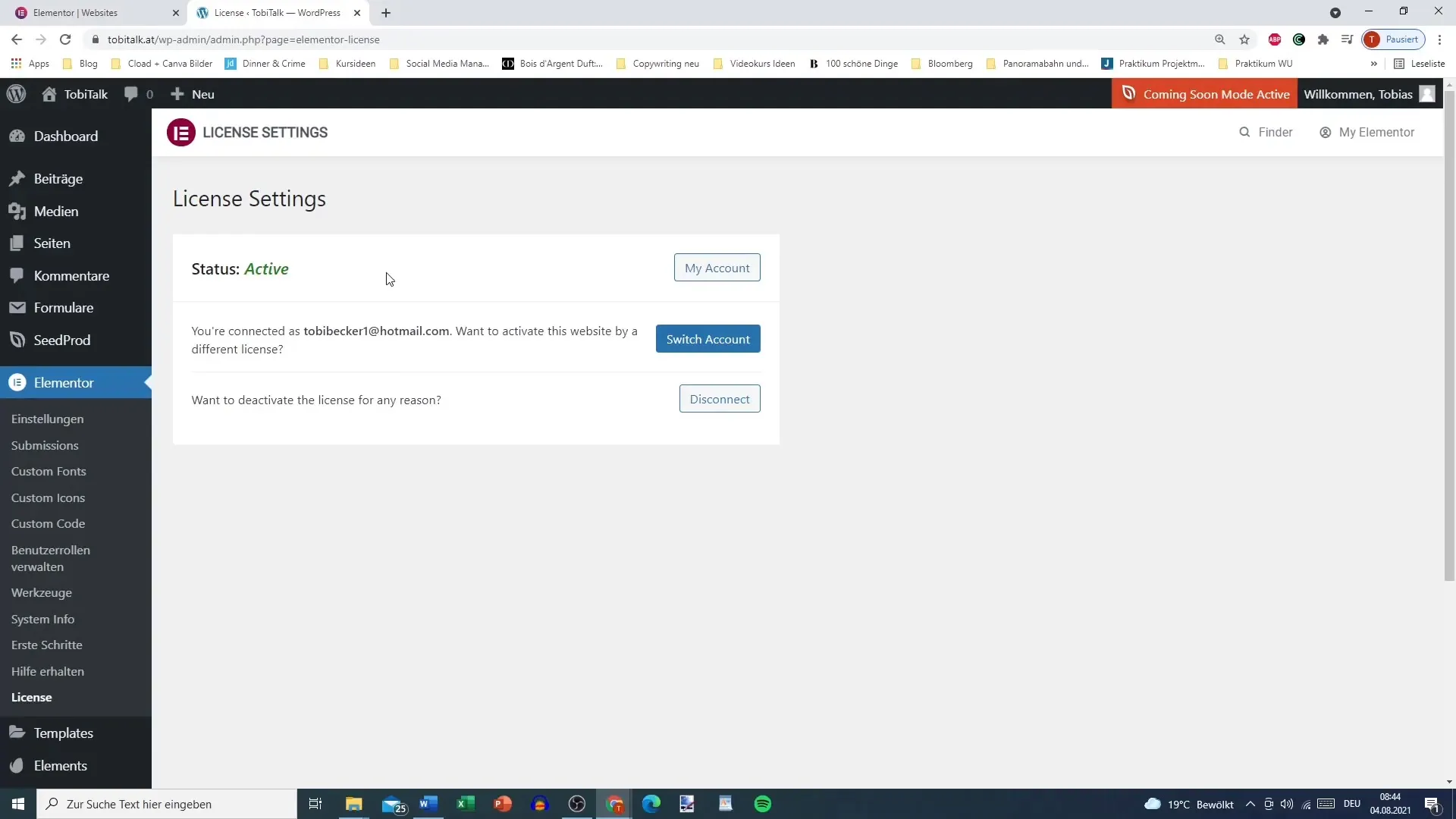
Özet
WordPress'te Elementor Pro'nun kurulumu net bir şekilde yapılan bir süreçtir. Eklentiyi satın alma, indirme, kurma ve sonunda etkinleştirme ile web tasarım esnekliğinizi önemli ölçüde artırırsınız. Elementor hesabınıza bağlanarak Pro özelliklerine tam anlamıyla erişebilirsiniz.


